MacをつかってiOS App開発をはじめてみます。
1. Xcodeをインストールする
MacではXcodeを用いてAppをつくります。
App StoreからXcodeをインストールしてください。
2. プロジェクトの作成
Xcodeを立ち上げると以下のようなウインドウがでてきます。
Appを作成するために必要な材料を管理する仕組みをプロジェクトと呼びます。今回は新規のプロジェクトを作成します。
- Create a new Xcode projectを押す
- メニューのFile > New > Projectでも可

3. Swift Playground Appプロジェクトの選択
プロジェクトにはいろいろな種類があり、様々なAppを作成することができます。
今回は2022年からApp開発に使えるようになったSwift Playground Appのプロジェクト(swiftpm)を選択します。
- PlatformでiOSを選択
- Swift Playgrounds Appを選択
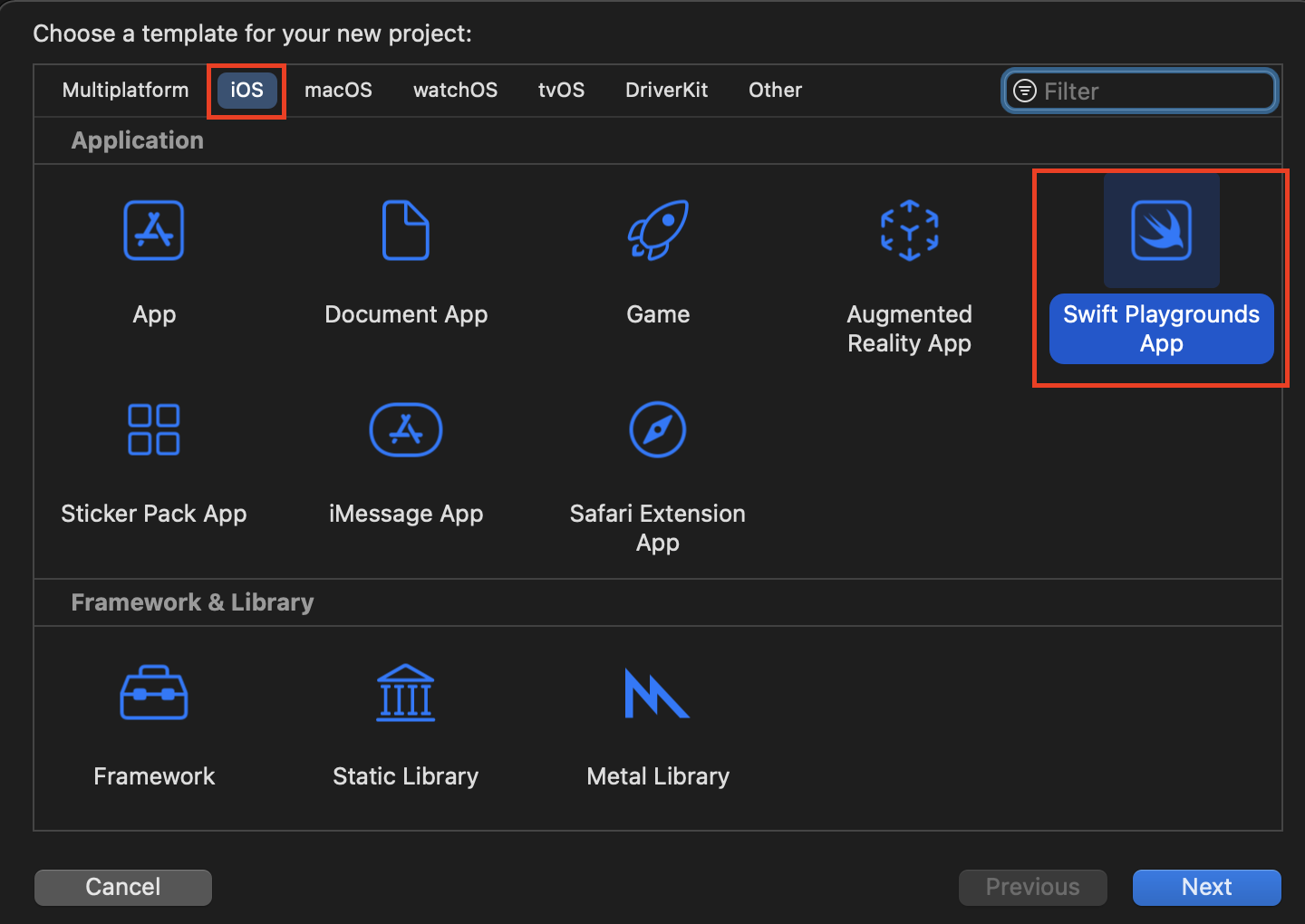
4. プロジェクトの初期設定
プロジェクトの名前をつけてください。
-
App Name (名前)
- 自由な名前でOK
-
Team (開発アカウント)
- NoneでOK
- 開発者アカウントがあればそれを選択
-
Organization Identifier (組織ID)
- com.sampleと入力
- 自分のドメインがあれば入力(sample.netの場合, net.sample.appnameのようにすることが多い)
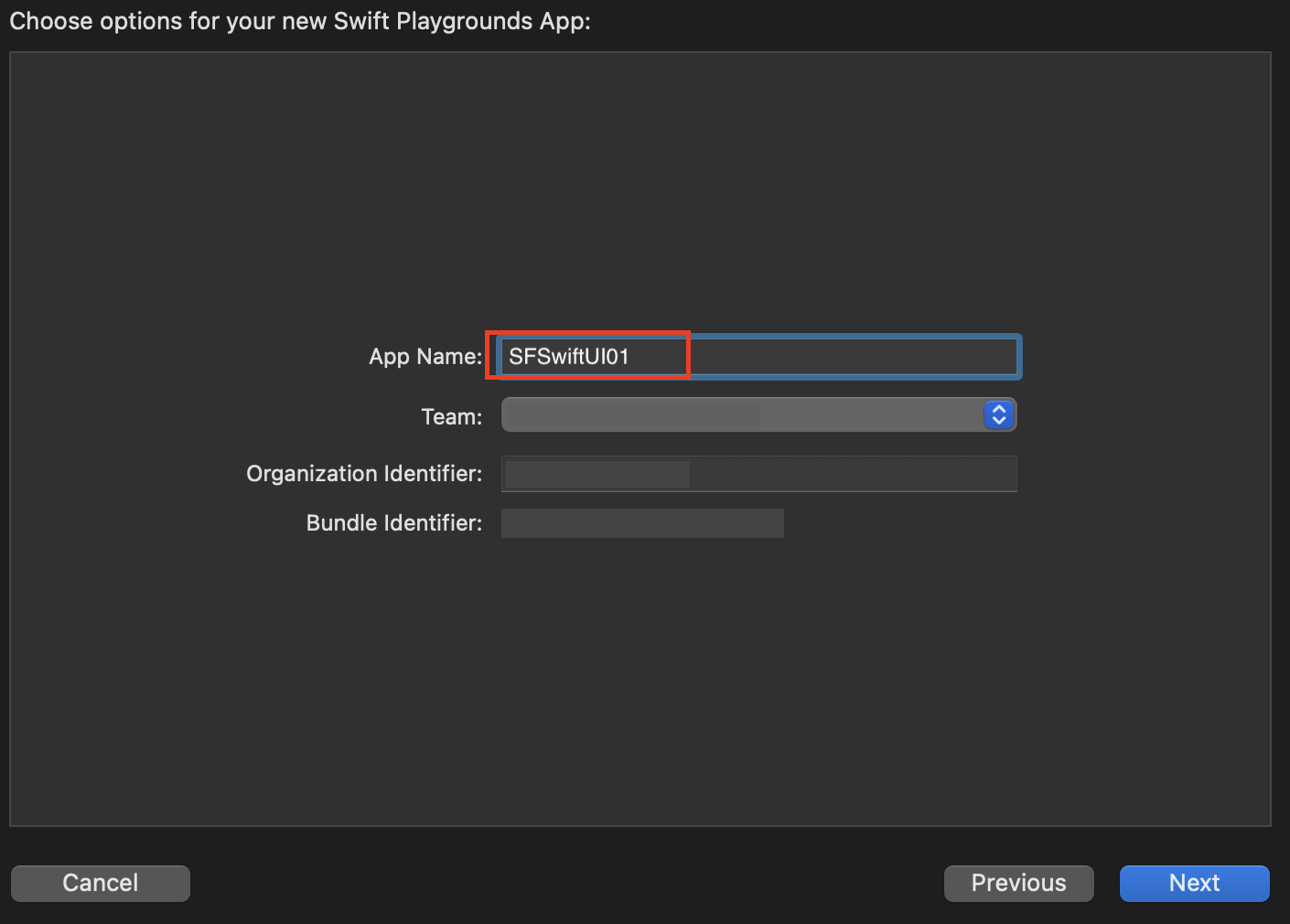
Nextを押すとプロジェクトの保存先を聞かれるので適当な場所に保存してください。
指定した場所にApp Nameのswiftpmファイルができていますので確認してください。
5. 準備完了
プロジェクト作成が終わるとXcodeのエディタが開きます。
画像のような状態が表示できたら準備完了です。
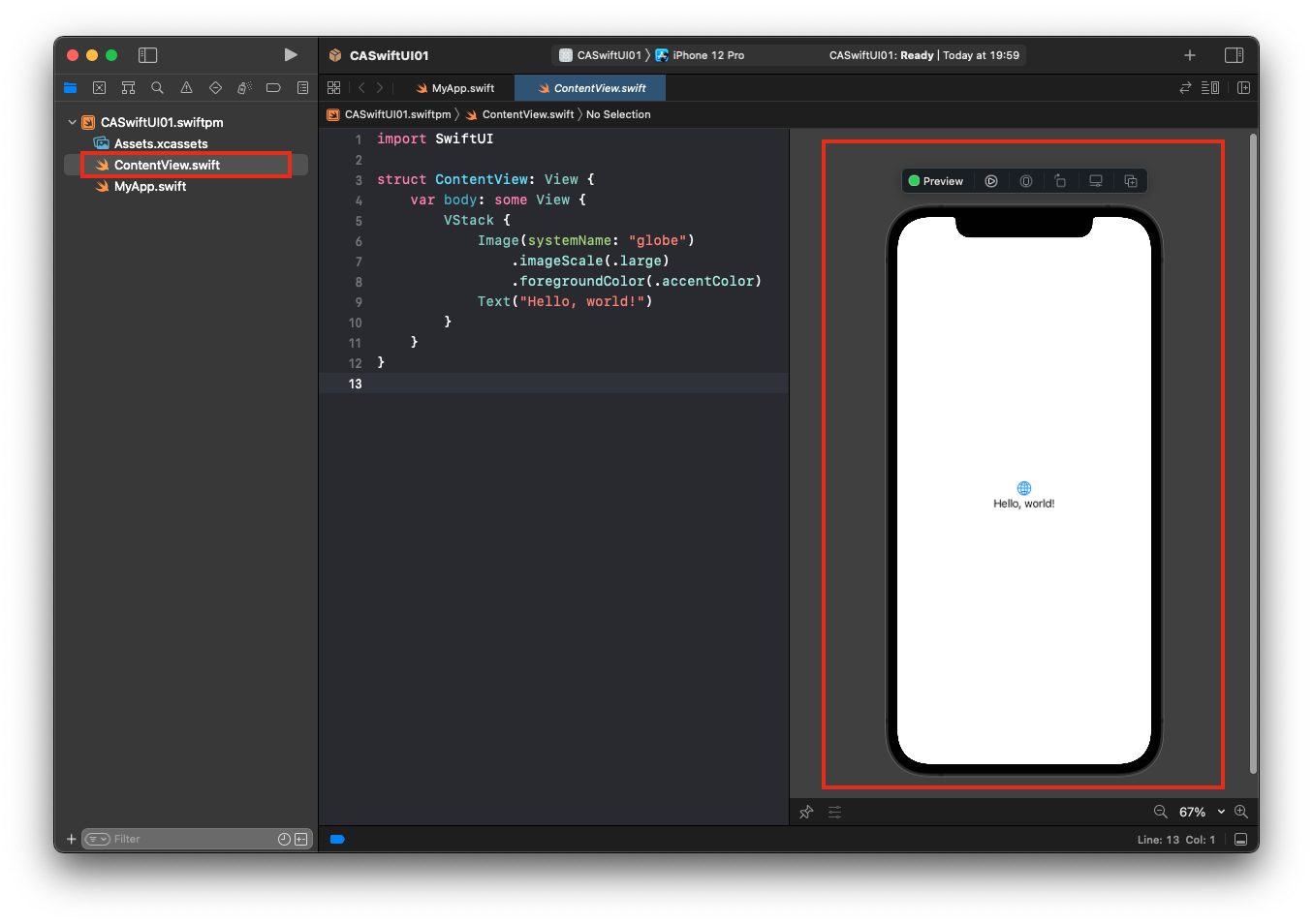
6. MacとSwift Playground App
ここまでXcodeでの準備を説明しましたが、MacでもiPadと同じようにSwift Playgrounds Appを用いて開発をすることも可能になりました。
Swift Playgrounds Appを使いたい場合は、 iPadの準備手順を参考にしてください。